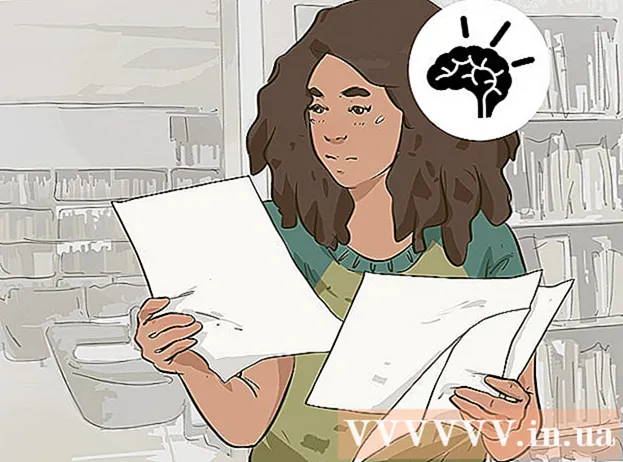作者:
Robert Simon
创建日期:
23 六月 2021
更新日期:
1 七月 2024

内容
您可以使用Ubuntu随附的磁盘实用程序格式化驱动器。如果此磁盘实用程序出现错误或分区已损坏,也可以使用GParted格式化磁盘。您还可以使用GParted调整现有分区的大小,以便可以从磁盘的可用空间创建第二个分区。
踩
方法1之2:快速格式化
 打开磁盘程序。 您可以通过打开仪表板快速找到它,然后 磁盘 打字。屏幕左侧显示所有已连接驱动器的概述。
打开磁盘程序。 您可以通过打开仪表板快速找到它,然后 磁盘 打字。屏幕左侧显示所有已连接驱动器的概述。 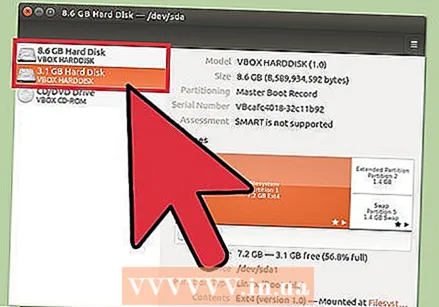 选择要格式化的驱动器。 现在,所有磁盘都列在左框架中。请注意,选择哪个驱动器时,格式化该分区时,该分区上的所有内容都会被删除。
选择要格式化的驱动器。 现在,所有磁盘都列在左框架中。请注意,选择哪个驱动器时,格式化该分区时,该分区上的所有内容都会被删除。 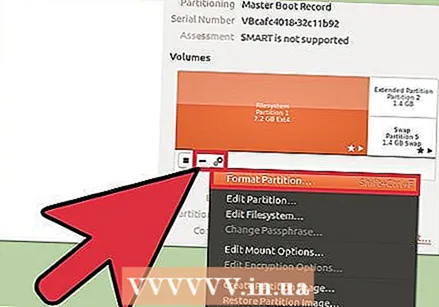 点击齿轮,然后选择“格式化分区“. 这将打开一个用于配置文件系统的新窗口。
点击齿轮,然后选择“格式化分区“. 这将打开一个用于配置文件系统的新窗口。  选择您要使用的文件系统。 单击“类型”菜单,然后选择要使用的文件系统。
选择您要使用的文件系统。 单击“类型”菜单,然后选择要使用的文件系统。 - 如果要使用驱动器在Linux,Mac和Windows计算机以及支持USB存储的大多数设备之间传输文件,请选择“ FAT”。
- 如果只想在Linux计算机上使用驱动器,请选择“ Ext4”。
- 如果只想在Windows中使用驱动器,请选择“ NTFS”。
 命名磁盘卷。 您可以在空白字段中输入格式化卷的名称。这样可以更轻松地区分连接的驱动器。
命名磁盘卷。 您可以在空白字段中输入格式化卷的名称。这样可以更轻松地区分连接的驱动器。 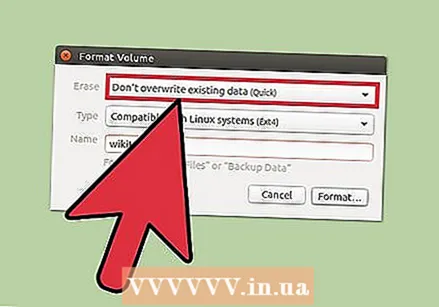 指示是否要安全擦除驱动器。 默认情况下,磁盘上的数据将通过格式化删除,但不会被覆盖。如果要安全擦除内容,请从“擦除”菜单中选择“用零覆盖现有数据”。格式化速度会变慢,但结果会更彻底。
指示是否要安全擦除驱动器。 默认情况下,磁盘上的数据将通过格式化删除,但不会被覆盖。如果要安全擦除内容,请从“擦除”菜单中选择“用零覆盖现有数据”。格式化速度会变慢,但结果会更彻底。  单击“格式”按钮开始格式化。 在继续之前,系统将要求您确认。如果选择了安全选项,则在较大的驱动器上格式化将需要更长的时间。
单击“格式”按钮开始格式化。 在继续之前,系统将要求您确认。如果选择了安全选项,则在较大的驱动器上格式化将需要更长的时间。 - 如果在格式化驱动器时遇到问题,请按照下一节中的说明尝试GParted。
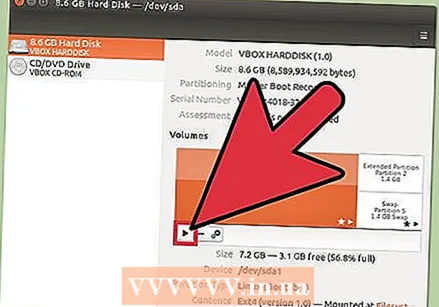 挂载(挂载)格式化的磁盘。 格式化驱动器后,单击“卷”表底部显示的“安装”按钮。这将挂载分区,以便文件系统允许您在此处存储数据。单击出现的链接以在文件资源管理器中打开驱动器,或打开“文件”程序并在左框架中查找驱动器。
挂载(挂载)格式化的磁盘。 格式化驱动器后,单击“卷”表底部显示的“安装”按钮。这将挂载分区,以便文件系统允许您在此处存储数据。单击出现的链接以在文件资源管理器中打开驱动器,或打开“文件”程序并在左框架中查找驱动器。
方法2之2:使用GParted
 打开终端。 您可以从仪表板打开终端,也可以通过按 Ctrl+Alt键+T..
打开终端。 您可以从仪表板打开终端,也可以通过按 Ctrl+Alt键+T..  安装GParted。 输入以下命令以安装GParted。系统将要求您输入密码,在您输入密码时该密码将不可见:
安装GParted。 输入以下命令以安装GParted。系统将要求您输入密码,在您输入密码时该密码将不可见: - sudo apt-get install gparted
- 按 ÿ 当要求继续时。
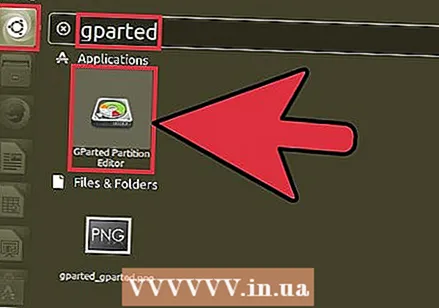 从仪表板启动GParted。 打开仪表板并键入“ gparted”以找到“ GParted Partition Editor”。您将看到一个条形图,该条形图应代表磁盘上的当前分区,并指示每个分区上的可用空间。
从仪表板启动GParted。 打开仪表板并键入“ gparted”以找到“ GParted Partition Editor”。您将看到一个条形图,该条形图应代表磁盘上的当前分区,并指示每个分区上的可用空间。  选择要格式化的驱动器。 单击右上角的下拉菜单,选择要格式化的驱动器。如果不确定要选择哪一个,请使用驱动器的大小作为参考。
选择要格式化的驱动器。 单击右上角的下拉菜单,选择要格式化的驱动器。如果不确定要选择哪一个,请使用驱动器的大小作为参考。 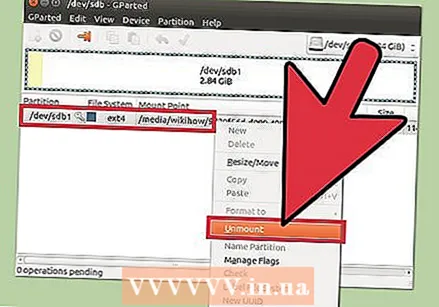 卸载(卸载)要更改或删除的分区。 使用GParted进行更改之前,需要卸载分区。右键单击列表或表中的分区,然后选择“卸载”。
卸载(卸载)要更改或删除的分区。 使用GParted进行更改之前,需要卸载分区。右键单击列表或表中的分区,然后选择“卸载”。 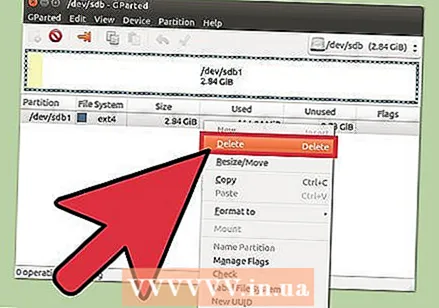 删除现有分区。 这将删除分区并使其成为未分配的空间。然后,您可以从该空间创建一个新分区,并使用文件系统对其进行格式化。
删除现有分区。 这将删除分区并使其成为未分配的空间。然后,您可以从该空间创建一个新分区,并使用文件系统对其进行格式化。 - 右键单击要删除的分区,然后单击“删除”。
 创建一个新分区。 删除分区后,右键单击未分配的空间,然后选择“新建”。这将开始创建新分区的过程。
创建一个新分区。 删除分区后,右键单击未分配的空间,然后选择“新建”。这将开始创建新分区的过程。  选择分区的大小。 创建新分区时,可以使用滑块指示要用于其可用空间的哪一部分。
选择分区的大小。 创建新分区时,可以使用滑块指示要用于其可用空间的哪一部分。  选择分区的文件系统。 使用“文件系统”菜单选择分区的格式。如果要将驱动器用于多个操作系统和设备,请选择“ fat32”。如果只想在Linux中使用驱动器,请选择“ ext4”。
选择分区的文件系统。 使用“文件系统”菜单选择分区的格式。如果要将驱动器用于多个操作系统和设备,请选择“ fat32”。如果只想在Linux中使用驱动器,请选择“ ext4”。 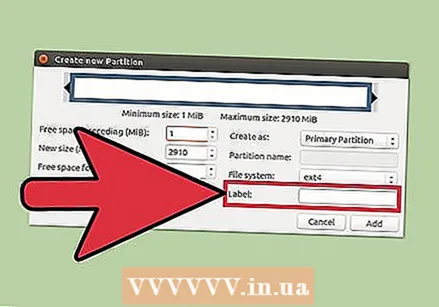 命名分区。 这样可以更轻松地识别系统上的分区。
命名分区。 这样可以更轻松地识别系统上的分区。 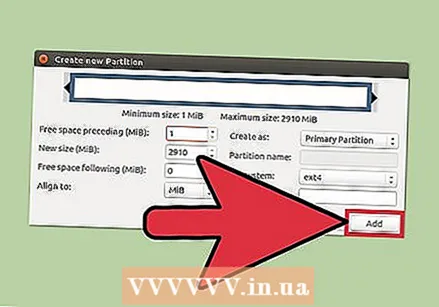 完成分区配置后,单击“添加”。 该分区将添加到屏幕底部的编辑行。
完成分区配置后,单击“添加”。 该分区将添加到屏幕底部的编辑行。  调整分区大小(可选)。 Gparted的功能之一是能够缩小或扩大分区。您可以调整分区的大小,以便可以从生成的可用空间中形成新的分区。基本上,您可以使用此方法将一张光盘分成几块。这对磁盘上的任何数据都没有影响。
调整分区大小(可选)。 Gparted的功能之一是能够缩小或扩大分区。您可以调整分区的大小,以便可以从生成的可用空间中形成新的分区。基本上,您可以使用此方法将一张光盘分成几块。这对磁盘上的任何数据都没有影响。 - 右键单击要调整大小的分区,然后选择“调整大小/移动(调整大小/移动)”。
- 拖动分区的边缘以在其之前或之后创建可用空间。
- 单击“调整大小/移动”以确认您的更改。您将按照上述说明从产生的可用空间中创建新分区。
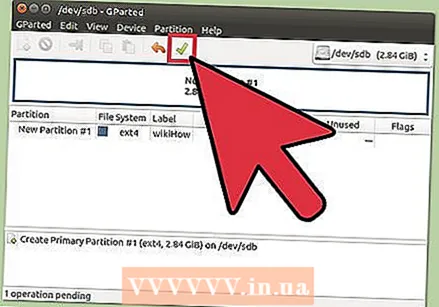 单击绿色的复选标记进行更改。 除非单击此按钮,否则所有更改都不会应用于磁盘。单击该分区后,指定的所有分区将被删除,并且所有这些分区上的数据都将丢失。在继续操作之前,请确保输入正确的设置。
单击绿色的复选标记进行更改。 除非单击此按钮,否则所有更改都不会应用于磁盘。单击该分区后,指定的所有分区将被删除,并且所有这些分区上的数据都将丢失。在继续操作之前,请确保输入正确的设置。 - 完成所有操作可能需要一些时间,特别是如果您正在运行多个操作或它是一个大磁盘时。
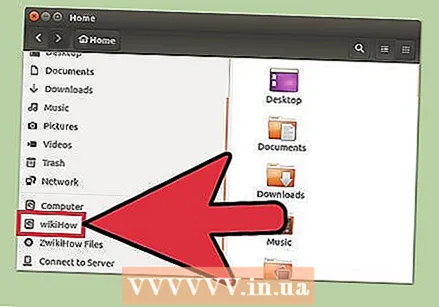 查找新格式化的驱动器。 格式化过程完成后,您可以关闭GParted并找到驱动器。它出现在“文件”程序的磁盘列表中。
查找新格式化的驱动器。 格式化过程完成后,您可以关闭GParted并找到驱动器。它出现在“文件”程序的磁盘列表中。